默认情况下,为安全考虑,vSphere Web Client 会话会在空闲时间达到 120 分钟后终止,要求用户再次登录才能继续使用客户端。您可通过编辑 webclient.properties 文件来更改超时值。
1、在安装了 vSphere Web Client 的计算机上,找到 webclient.properties 文件。该文件的位置取决于 vSphere Web Client 安装到的操作系统。
webclient.properties文件位置:
---Windows系统:C:\ProgramData\VMware\vCenterServer\cfg\vsphere-client
---Linux系统:/etc/vmware/vsphere-client
2、编辑该文件以包含行 session.timeout = value,其中 value 是以分钟为单位的超时值。如有必要,取消该行的注释。要设置从不超时的客户端,请将超时的值指定为负数或 0。例如,要将超时值设置为 60 分钟,请包含行 session.timeout = 60。如下图1所示。
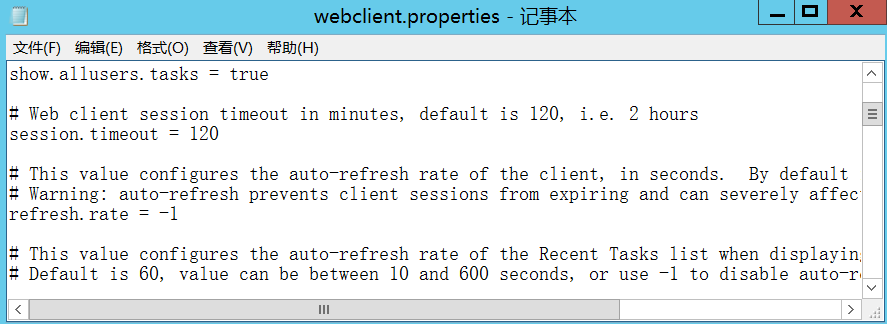
3、修改之后,保存退出,重新启动 vSphere Web Client 服务。如下图2所示,如果是在 Windows 操作系统上,重新启动 VMware vSphere Web Client 服务。如果是在 vCenter Server Appliance 上,重新启动 vSphere 客户端服务。重启服务后vSphere Web Client要初始化相关的各种服务,需要等数分钟才能正常进行再次登录。
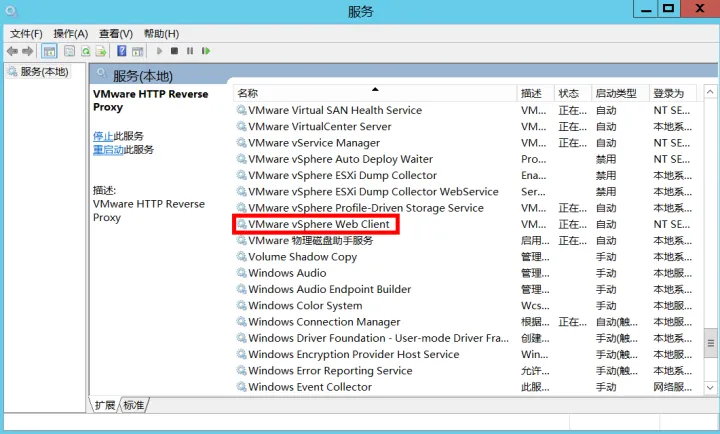
4、如果你感兴趣,可以根据上面设置的参数值对浏览器登录情况进行观察,你会发现当你不对vSphere Web Client做任何操作,等到你设置的120分钟时间值后,vSphere Web Client 服务登录界面会如下图3所示。
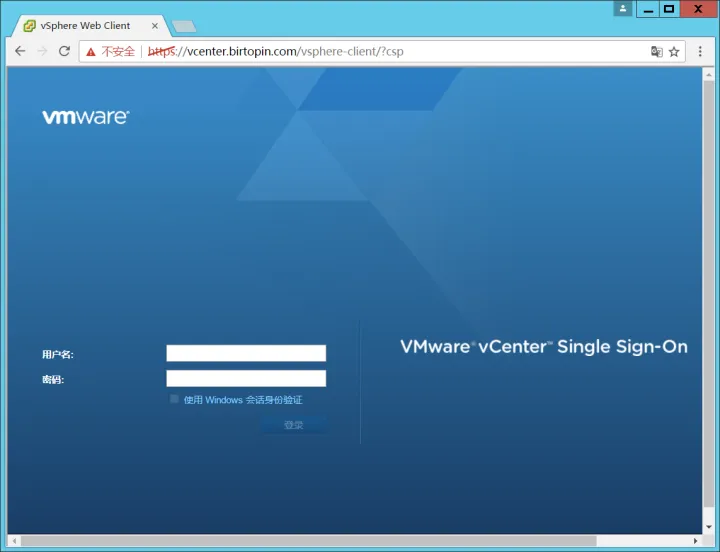
本文链接:https://kinber.cn/post/3422.html 转载需授权!
推荐本站淘宝优惠价购买喜欢的宝贝:

 支付宝微信扫一扫,打赏作者吧~
支付宝微信扫一扫,打赏作者吧~

